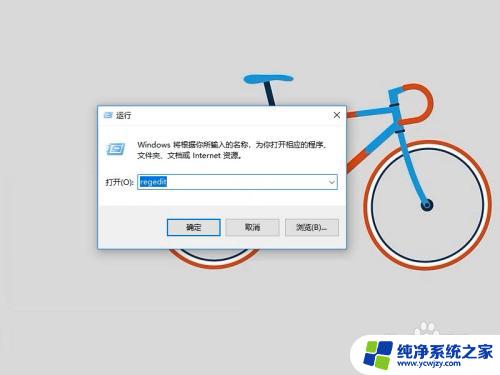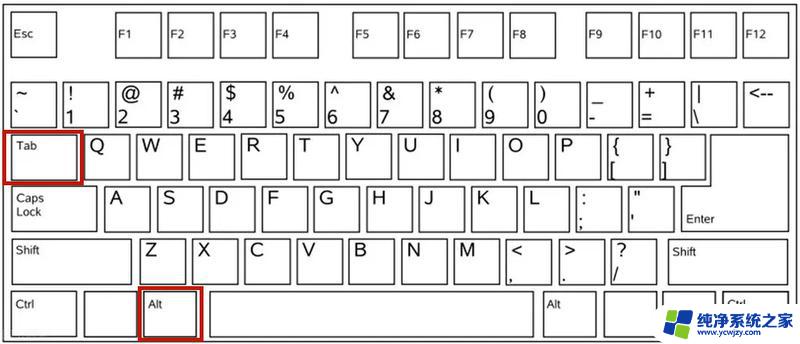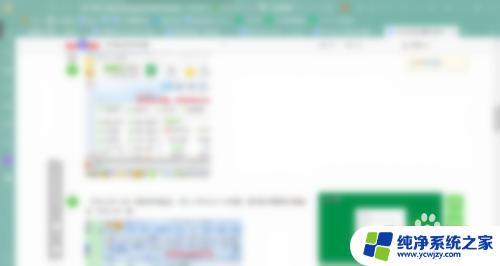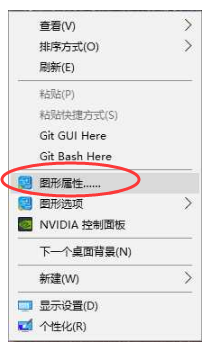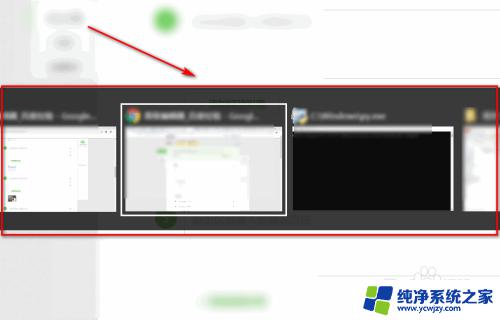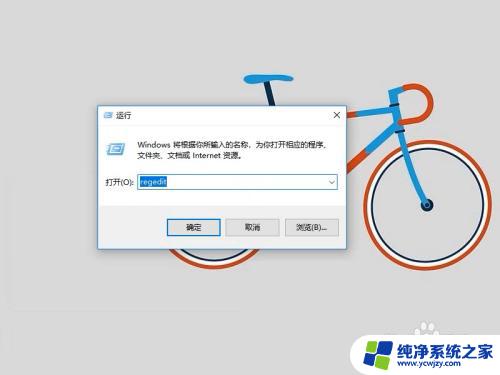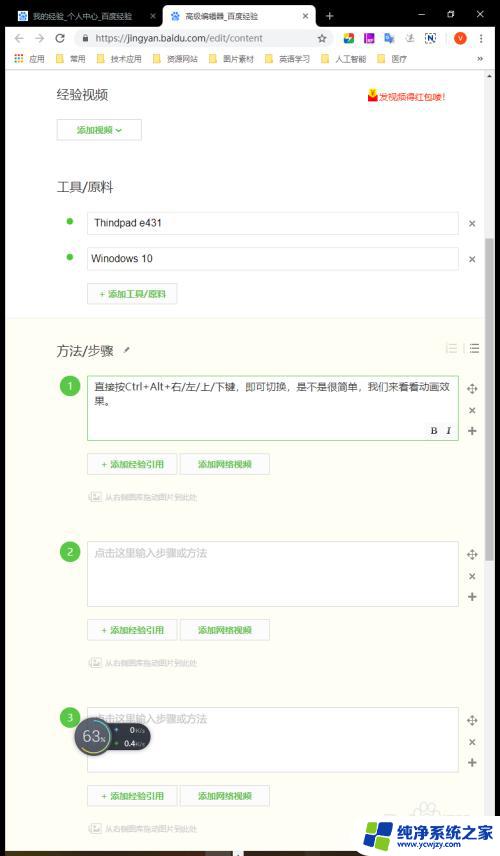win10alttab快速切换 Win10无法使用Alt Tab快捷键切换窗口的解决方案
更新时间:2023-10-15 16:49:54作者:jiang
win10alttab快速切换,Win10系统自带的Alt+Tab快捷键在日常使用中扮演着快速切换窗口的重要角色,然而有时我们会遇到无法使用这一功能的尴尬情况,幸运的是针对这个问题已经有了解决方案。通过一些简单的操作,我们可以轻松恢复Win10系统Alt+Tab快捷键的使用。本文将介绍一些有效的解决方法,帮助我们摆脱这一困扰,提升工作效率。
具体步骤:
1.按“Windows +R”打开运行窗口,输入regedit,点击确定。
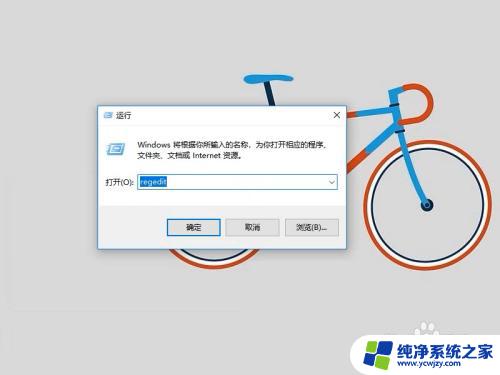
2.路径栏输入HKEY_CURRENT_USER\SOFTWARE\Microsoft\Windows\CurrentVersion\Explorer,按回车键。
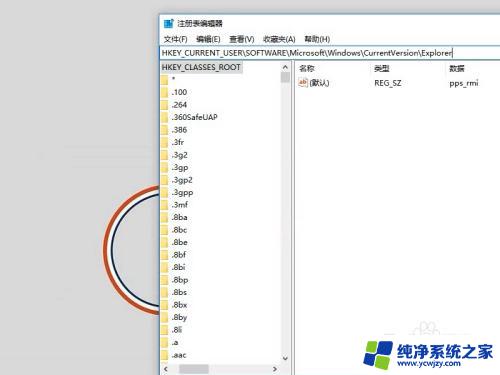
3.找到右侧AltTabSettings。
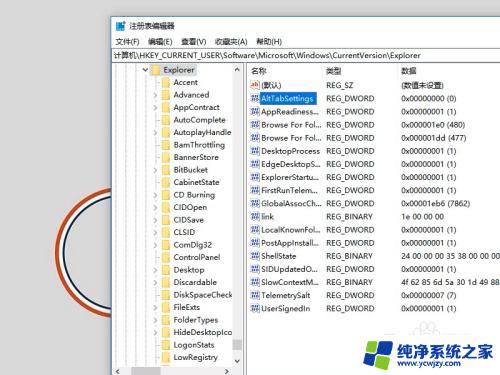
4.数值数据改为00000001,点击确定。
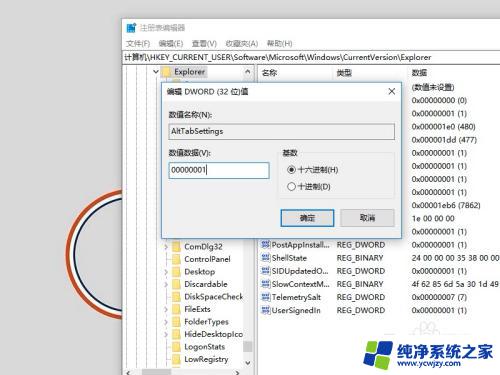
5.总结如下。

以上是win10alttab快速切换的全部内容,如果您遇到此问题,请按照本文的方法解决,希望这些信息可以帮助到您。